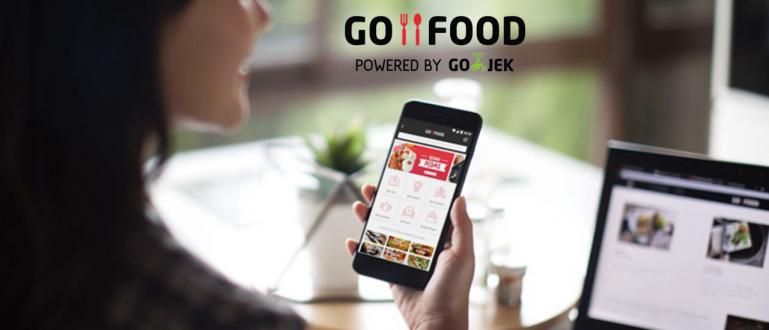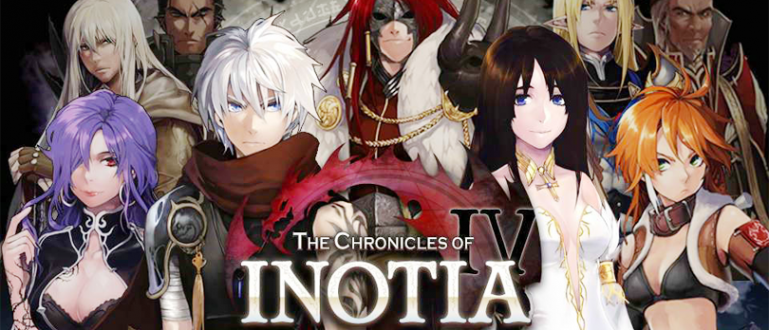Kui soovite teada, kuidas Androidis andmeid õigesti taastada, saate teha sama, mis selles artiklis.
Nagu nutitelefoni kasutajad, kustutate mitu korda erinevaid faile kas tahtlikult või tahtmatult. Seda teete tavaliselt selleks, et vältida andmete kogunemist sisemällu ja ka välismällu. Seega on teie nutitelefoni salvestusruum igal ajal ja igal pool turvaliseks kasutamiseks.
Kuid teisest küljest olete kindlasti kahetsenud, et kustutasite faili oma nutitelefonist, olgu see siis teie endise tüdruksõbra foto või isegi midagi, mida te varem ei teadnud. varukoopia. Seetõttu pakub ApkVenue selle artikli kaudu kuidas taastada Androidis kustutatud faile ilma juur.
- Kuidas sülearvutis jäädavalt kustutatud faile taastada
- [UPDATE 2015] Kuidas taastada arvutis jäädavalt kustutatud faile
- Lihtsad viisid kustutatud Androidi märguannete tagastamiseks
Kuidas taastada Androidis kustutatud faile ilma juurteta

See on õige, mitte vähesed Android-nutitelefoni kasutajad on juhtunut kogenudkaotanud olulised failid mälus nutitelefonid. Siis, kui te pole seda juba teinud varukoopia, või teil pole isegi teist eksemplari, mida peaksite tegema? Lõdvestuge, ApkVenue pakub Androidis kustutatud failide taastamiseks erinevaid viise.
Kuidas Androidis kaotatud andmeid taastada
Androidis kaotatud andmete taastamise viis on tegelikult lihtne. Andmete kadumise tõttu ei pea te vaeva nägema segaduse või nutmisega. Peate lihtsalt ühe alla laadima tarkvara kasutada FonePaw Androidi andmete taastamine. Seejärel järgige järgmisi samme.
- avatud tarkvara FonePaw Androidi andmete taastamine. Ühendage oma Android-nutitelefon arvutiga. Kui seda ei tuvastata, ühendage see käsitsi. Oh jah, ärge unustage aktiveerida USB silumine.

- Variante saab olema erinevaid. Kontrollige failitüübi valikut mille soovite FonePaw Android Data Recovery kaudu taastada. Seejärel klõpsake Edasi.

- Pärast seda näete kustutatud andmeid skannituna kasutades tarkvara FonePaw Androidi andmete taastamine. Seejärel valige failid, mida soovite taastada. Jätkake, klõpsake Taastage.

- Järgmisena peate lihtsalt ootama, kuni valitud fail naaseb arvuti kausta, kuhu lähete.

Kuidas, kas saate aru kuidas Androidis kaotatud andmeid taastada kas kasutate FonePaw Android Data Recovery'i? Ärge muretsege, kui te ei soovi seda kasutada tarkvara Pärast seda on ApkVenue'l veel muid võimalusi Androidis kustutatud failide taastamiseks ilma juur.
Kustutatud foto-, muusika- ja videofailide taastamine Androidis
Failid, mis tavaliselt Androidis kustutatakse, on fotod, muusika ja videod. Tõsi, või mitte? Enamik nutitelefoni kasutajaid on seda kindlasti kogenud. See võib juhtuda tahtlikult või tahtmatult või isegi te ei tea, miks andmed kaotsi lähevad. Nii et Androidis kustutatud andmete (nt fotod ja kontaktid) taastamiseks peate tegema alltoodud samme.
- Lae alla tarkvara Recuva esimene allpool.
 Rakenduste puhastamine ja kohandamine Piriformi Laadi alla
Rakenduste puhastamine ja kohandamine Piriformi Laadi alla - Seejärel ühendage oma Android-mälukaart arvutiga selle kaudu Kaardilugeja. Pärast arvutiga ühendamist avage see tarkvara Recuva.

- Pärast seda valige üks Recuvas saadaolevatest valikutest. Seejärel klõpsake Edasi.

- Järgmisena valite otsitava faili asukoha. Kuidas, klõpsake Konkreetses kohas.

- Siis Sirvige asukoha määramiseks. Seejärel klõpsake Edasi.

- Järgmisena ärge unustage linnukest märkida Luba sügav skaneerimine. Seejärel klõpsake Alusta.

- Oodake, kuni protsess selle skannib.

- Kui olete, kuvatakse teile mitmesuguseid kustutatud faile. Valige, millist soovite tagastada, ja seejärel klõpsake nuppu Taastage.

See on kuidas taastada Androidis kustutatud foto-, muusika- ja videofaile. Nüüdsest saate taas koguda kõik oma endise fotod Okei. Ära ole enam kurb poisid sest olete kaotanud oma endise fotod. Androidis kustutatud andmete taastamiseks tehke ülaltoodud meetodit.
Kustutatud kontaktifailide taastamine Androidis
Kui soovite siiski proovida teisi rakendusi, peate proovima seda meetodit Androidis kustutatud kontaktifailide taastamiseks. Eelnevalt aga vaja MobiKin Doctori tarkvara allalaadimine Androidi jaoks esiteks poisid. Pärast allalaadimise lõpetamist pöörake tähelepanu allolevatele sammudele, jah.
- Kui avate MobiKin Doctor for Android, see automaatselt tarkvara tahe skannimisseade arvutiga ühendatud.

- Siis pärast edukat skannimist, siis kõik kustutatud kontaktifail ja muud Androidi andmed kuvatakse.

- Valige failid, mida soovite taastada, ja seejärel valige Taastage.

Lihtsalt oodake protsessi, saate seda teha saate Androidis kustutatud failid tagasi lihtsalt. Kas see on sinu jaoks ikka liiga raske? Kui teil on võimalus Androidis kustutatud faile taastada ilma juur teised, mis on tõhusamad ja lihtsamad, kirjutage need allpool olevasse kommentaaride veergu, eks? poisid.